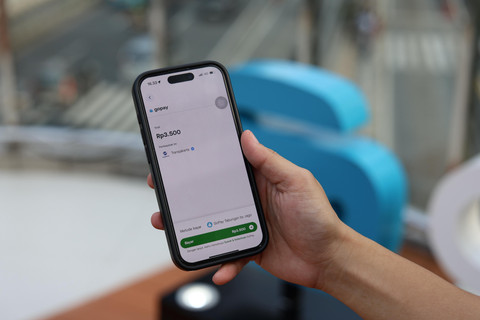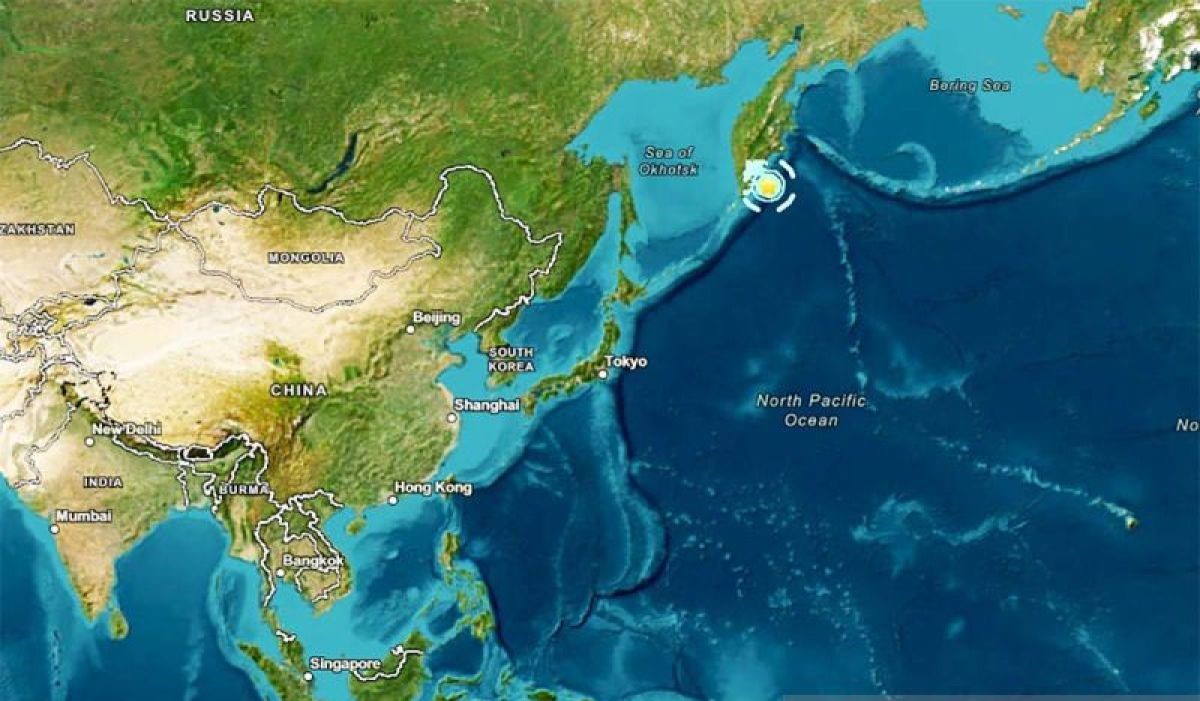Jakarta (ANTARA) - WhatsApp Web menjadi solusi praktis bagi Anda yang ingin tetap terhubung dan berkomunikasi tanpa harus terus-menerus mengecek ponsel. Dengan fitur ini, Anda bisa mengakses WhatsApp langsung dari browser di komputer atau laptop, memudahkan saat bekerja atau multitasking.
Cukup dengan memindai kode QR, seluruh percakapan dan kontak Anda akan otomatis tersinkronisasi dengan perangkat desktop. Namun, tidak sedikit pengguna yang masih bingung bagaimana cara menghubungkan akun WhatsApp ke versi web dengan benar dan aman.
Selain itu, banyak juga yang belum memanfaatkan fitur-fitur WhatsApp Web secara optimal. Maka dari itu, simak penjelasan berikut ini mengenai langkah-langkah menghubungkan akun WhatsApp ke WhatsApp Web dengan mudah, serta memberikan tips dan panduan agar penggunaan WhatsApp Web lebih efektif, efisien, dan tetap menjaga privasi.
Informasi ini bermanfaat bagi siapa pun yang membutuhkan-nya, sehingga aktivitas chatting di komputer bisa berlangsung lebih lancar dan efisien.
Baca juga: Cara mudah menulis huruf Arab di WhatsApp Android & iOS
Akun WhatsApp Web
WhatsApp Web memungkinkan Anda tetap berkomunikasi secara privat melalui berbagai browser di komputer tanpa perlu menginstal aplikasi tambahan. Dengan layar yang lebih luas, pengalaman berkirim pesan jadi lebih nyaman dan efisien.
Kelebihan menggunakan WhatsApp Web:
• Praktis dan fleksibel: Anda bisa masuk dari berbagai jenis browser dan memanfaatkan pintasan keyboard untuk navigasi yang lebih cepat.
• Meningkatkan efisiensi: Memudahkan Anda berpindah antar obrolan, menyematkan chat penting, hingga mengelola percakapan dengan lebih teratur.
• Kolaborasi lebih mudah: Cocok untuk kerja tim, karena memungkinkan pembuatan grup, berbagi dokumen, dan koordinasi secara langsung.
• Tampilan kerja lebih lega: Ukuran layar yang lebih besar dan dukungan untuk penggunaan multi-tab memberi keleluasaan lebih saat bekerja atau berkomunikasi.
Baca juga: Cara melihat status WhatsApp orang lain tanpa ketahuan, ini rahasianya
Cara mengakses WhatsApp Web
1. Buka situs https://web.whatsapp.com/ di browser komputer Anda.
2. Ikuti instruksi di layar untuk memindai kode QR.
3. Buka aplikasi WhatsApp di ponsel Anda.
4. Ketuk ikon tiga titik di pojok kanan atas layar utama.
5. Pilih opsi “Perangkat tertaut”, lalu ketuk “Tautkan perangkat”.
6. Lakukan verifikasi menggunakan sidik jari atau metode keamanan lain.
7. Arahkan kamera ponsel Anda ke kode QR di layar komputer untuk memindai-nya.
8. Setelah berhasil, Anda bisa langsung mulai menggunakan WhatsApp melalui browser.
Baca juga: Panduan lengkap aktifkan verifikasi 2 langkah di WhatsApp, anti hack!
Tips dan trik agar Anda bisa efektif menggunakan WhatsApp Web
Agar penggunaan WhatsApp Web Anda lebih optimal dan efisien, ada beberapa tips sederhana yang bisa diterapkan:
1. Manfaatkan kombinasi tombol di keyboard
WhatsApp Web menyediakan sejumlah pintasan keyboard yang dapat mempercepat aktivitas Anda saat menggunakan layanan ini. Kombinasi yang sering digunakan, yakni Ctrl + Shift + M, untuk non-aktifkan notifikasi suara pada chat tertentu
2. Nyalakan notifikasi desktop
Agar tidak ketinggalan pesan penting, aktifkan fitur notifikasi desktop. Anda bisa mengaturnya langsung melalui menu pengaturan di WhatsApp Web.
3. Aktifkan mode gelap
Jika Anda sering bekerja malam hari atau berada di ruangan dengan pencahayaan redup, mode gelap bisa menjadi pilihan yang lebih nyaman untuk mata. Anda dapat mengaktifkannya lewat menu pengaturan.
Baca juga: Mengenal WhatsApp Business dan WhatsApp Mesengger biasa untuk pemula
4. Gunakan pesan berbintang
Untuk menyimpan informasi penting, tandai pesan dengan fitur "bintang". Ini akan memudahkan Anda menemukan kembali pesan tersebut saat dibutuhkan.
5. Atur dan bersihkan media secara berkala
Periksa penggunaan media secara rutin agar penyimpanan tidak cepat penuh. Menghapus file yang tidak diperlukan juga bisa membantu menjaga performa WhatsApp Web tetap lancar.
6. Kelola lebih dari satu akun
Bagi Anda yang menggunakan lebih dari satu akun WhatsApp, Anda bisa memanfaatkan beberapa tab atau browser berbeda untuk memudahkan akses dan pengelolaan masing-masing akun.
Baca juga: WhatsApp biasa vs WhatsApp Business: Kenali bedanya sesuai kebutuhan
Pewarta: Sean Anggiatheda Sitorus
Editor: Suryanto
Copyright © ANTARA 2025
Dilarang keras mengambil konten, melakukan crawling atau pengindeksan otomatis untuk AI di situs web ini tanpa izin tertulis dari Kantor Berita ANTARA.

 2 months ago
41
2 months ago
41
:strip_icc():format(jpeg)/kly-media-production/medias/5356463/original/014180800_1758444588-Menkomdigi_Meutya_Hafid_01.jpeg)
:strip_icc():format(jpeg)/kly-media-production/medias/5356167/original/008362600_1758428264-Alexandr_Wang_01.jpg)
:strip_icc():format(jpeg)/kly-media-production/medias/5356105/original/058627600_1758424455-Apple_Pamer_Uji_Ketahanan_iPhone_Air_01.jpg)
:strip_icc():format(jpeg)/kly-media-production/medias/5355730/original/002342000_1758351589-MOONTON_Games.jpg)
:strip_icc():format(jpeg)/kly-media-production/medias/5325476/original/093684600_1755998966-MPL_ID_S16_01.jpg)
:strip_icc():format(jpeg)/kly-media-production/medias/5355795/original/029763500_1758357310-Moonton_Rilis_Project_NEXT_2025.jpg)
:strip_icc():format(jpeg)/kly-media-production/medias/5343632/original/048484800_1757465278-pro_3.jpg)
:strip_icc():format(jpeg)/kly-media-production/medias/5355319/original/018379200_1758288369-IMG_20250919_160737_163.jpg)
:strip_icc():format(jpeg)/kly-media-production/medias/5355640/original/034801700_1758346588-Depositphotos_677556340_L.jpg)
:strip_icc():format(jpeg)/kly-media-production/medias/4427869/original/031269400_1684126127-Harga_Xbox_Wireless_Controller_di_Indonesia.jpg)
:strip_icc():format(jpeg)/kly-media-production/medias/3187133/original/067903000_1595404378-malicious-code-4036349_1920.jpg)
:strip_icc():format(jpeg)/kly-media-production/medias/5323688/original/094171700_1755821530-MPL_ID_S16_01.jpg)
:strip_icc():format(jpeg)/kly-media-production/medias/1394904/original/011761400_1478232689-ios-siri-mac-mac-os.jpg)
:strip_icc():format(jpeg)/kly-media-production/medias/5351714/original/038006700_1758083153-WhatsApp_Image_2025-09-17_at_11.06.03_ad3d1f54.jpg)
:strip_icc():format(jpeg)/kly-media-production/medias/5353799/original/001546500_1758181680-AP25260711812553.jpg)
:strip_icc():format(jpeg)/kly-media-production/medias/5352041/original/048616800_1758091081-Xiaomi_17_Pro_Max_Mirip_iPhone_17_Pro_Max_01.jpg)
:strip_icc():format(jpeg)/kly-media-production/medias/5354663/original/096965800_1758261685-Netmarble_resmi_merilis_Seven_Knights_Re_BIRTH.jpg)
:strip_icc():format(jpeg)/kly-media-production/medias/5354557/original/065727500_1758257240-Situs_penipuan_pre-order_iPhone_17.jpg)
:strip_icc():format(jpeg)/kly-media-production/medias/4592084/original/063507800_1695951355-WhatsApp_Image_2023-09-28_at_01.08.29.jpeg)
:strip_icc():format(jpeg):watermark(kly-media-production/assets/images/watermarks/liputan6/watermark-color-landscape-new.png,1100,20,0)/kly-media-production/medias/5354304/original/069817500_1758239753-Honor_Pad_10_01.jpeg)
:strip_icc():format(jpeg)/kly-media-production/medias/4981752/original/065580000_1730081213-Inter_Milan_vs_Juventus-4.jpg)